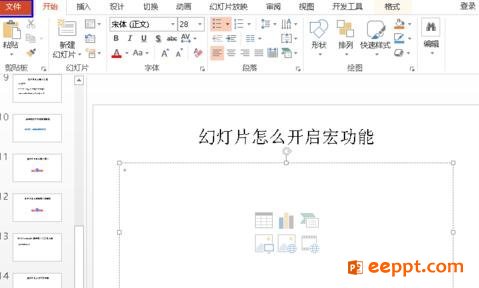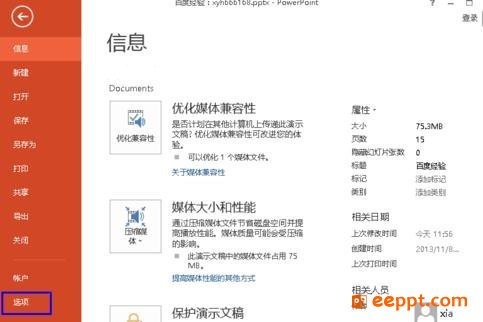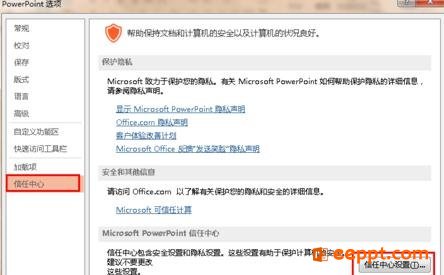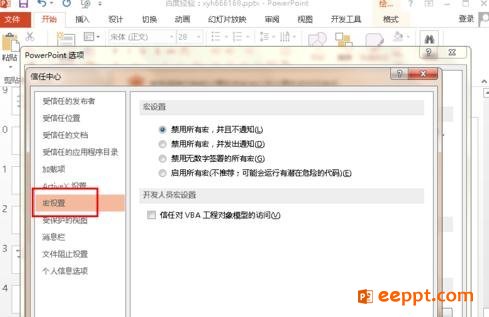ppt如何启用宏
我们要打开一个有宏功能的软件的提示无法打开,是因为系统禁用了宏功能。我们为大家收集整理了关于ppt如何启用宏,以方便大家参考。
首先打开幻灯片文件,然后点击菜单栏中的“文件”菜单。
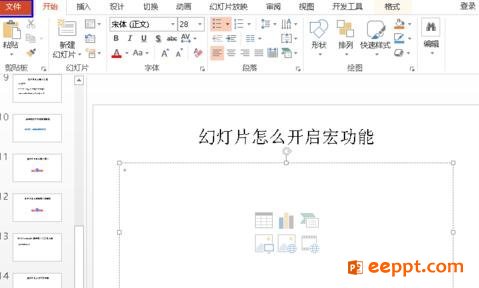 点击文件菜单后,打开如下图所示的幻灯片设置中心,在左边的设置菜单列表中选择“选项”。
点击文件菜单后,打开如下图所示的幻灯片设置中心,在左边的设置菜单列表中选择“选项”。
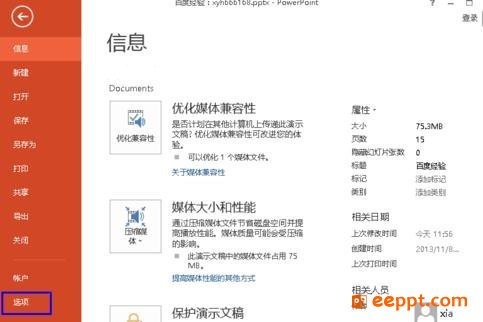 点击选项后,打开Powerpoint选项设置对话框,如下图所示,打开后默认位于“常规”页面中,点击最下面的“信任中心”。
点击选项后,打开Powerpoint选项设置对话框,如下图所示,打开后默认位于“常规”页面中,点击最下面的“信任中心”。
 打开信任中心设置页面,然后在右边的最下方点击“信任中心设置”按钮。
打开信任中心设置页面,然后在右边的最下方点击“信任中心设置”按钮。
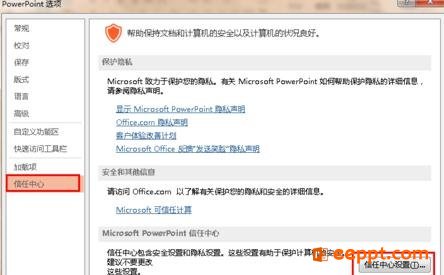 点击“信任中心设置..”按钮后打开如下图所示的“信任中心”页面,然后在左边的设置菜单列表中点击“宏设置”,打开宏设置页面,打开后在右边就可以看到宏的设置情况,当前是禁用所有宏的。
点击“信任中心设置..”按钮后打开如下图所示的“信任中心”页面,然后在左边的设置菜单列表中点击“宏设置”,打开宏设置页面,打开后在右边就可以看到宏的设置情况,当前是禁用所有宏的。
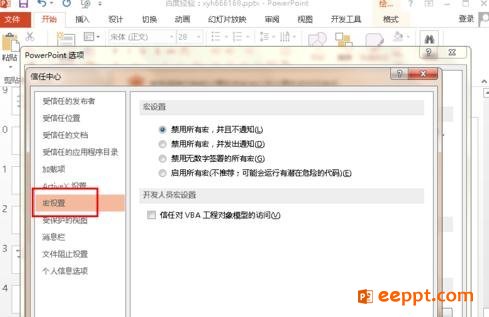 将宏设置状态选择为“禁用无数字签署的所有宏”,若是我们确定某个有宏的文件没有病毒之类的那么久可以选择“启用所有宏”。
将宏设置状态选择为“禁用无数字签署的所有宏”,若是我们确定某个有宏的文件没有病毒之类的那么久可以选择“启用所有宏”。

首先打开幻灯片文件,然后点击菜单栏中的“文件”菜单。